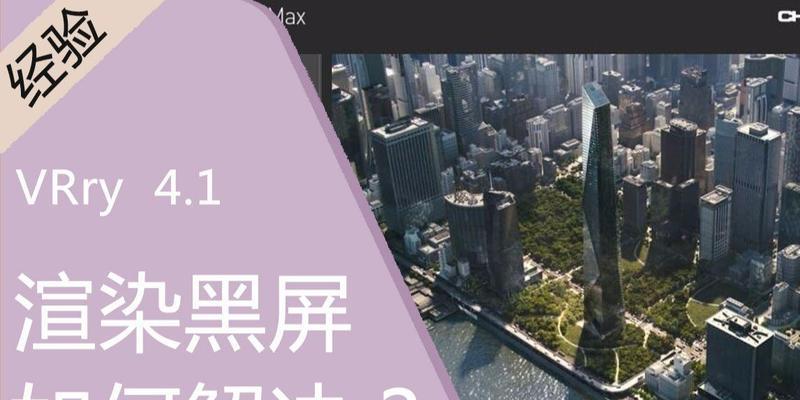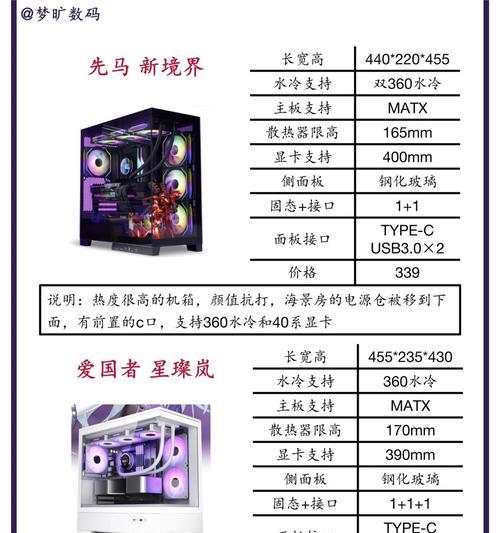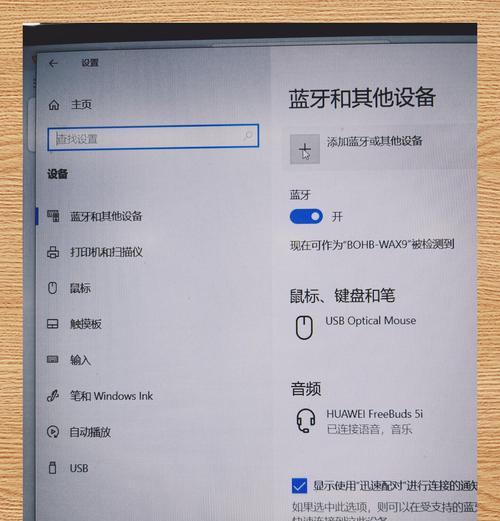电脑游戏手柄配置方法是什么?
随着电脑游戏行业的蓬勃发展,越来越多的玩家倾向于使用游戏手柄来进行更加舒适、自然的游玩体验。然而,初涉电子游戏的玩家可能会对电脑游戏手柄的配置方法感到陌生。这篇文章将为您详细介绍如何配置电脑游戏手柄,并提供一些实用技巧和常见问题的解答,帮助您更快地成为游戏手柄使用专家。
抓住核心:电脑游戏手柄配置方法
配置电脑游戏手柄的过程并不复杂,但需要细心和遵循正确的步骤。请确保手柄电量充足或通过USB线连接电脑。如果手柄带有配对按钮,请同时按下,直到手柄指示灯闪烁。接下来,通过电脑上的蓝牙设置搜索并配对手柄,或者通过USB线直接连接手柄至电脑。
一般情况下,Windows系统能够自动识别并安装相应的驱动程序。在这个过程中,可能需要下载额外的驱动程序,这取决于手柄的制造商。在手柄首次使用之前,可能需要根据提示完成固件更新。完成这些初始步骤后,手柄通常就能够在大多数游戏中使用了。

深入了解:详细步骤指导
1.连接手柄:不同的手柄可能有不同的连接方式。主流手柄如XboxWirelessController通常可直接通过蓝牙连接,而其他一些品牌的手柄可能需要专用的接收器。
2.安装驱动程序:确认Windows识别了新设备,随后下载并安装适合您手柄型号的驱动程序。许多游戏手柄都配备有专用软件,可以对按钮映射、震动强度等功能进行个性化设置。
3.测试与调试:在设备管理器中确认手柄驱动程序已正确安装,没有错误或警告提示。进入游戏尝试操作手柄,确保所有按钮和摇杆都能正常工作。
4.高级设置:在某些情况下,您可能需要进行进一步的个性化设置,如调整死区、曲线等。这通常可以在手柄的配置软件中找到。

扩展背景知识与常见问题
背景信息:
游戏手柄的设计初衷是为了提供类似于真实世界操作的体验,它能够模拟出按键的物理反馈,使游戏更加沉浸。随着技术的发展,现代游戏手柄还集成了如触觉反馈、动作传感器等多种功能。
常见问题解答:
手柄不被识别怎么办?
首先检查手柄和电脑是否在适当的范围内,尝试重新连接。确保驱动程序是最新的,并检查手柄是否需要固件更新。
游戏中手柄功能异常?
进入控制面板或游戏手柄的设置软件,重新校准按钮与摇杆。同时,检查游戏内是否有对控制器的支持选项。
手柄震动不动或者震动过强?
在手柄设置中调整震动强度,或者在游戏内找到震动设置选项进行调整。

以用户为中心:实用技巧与
电脑游戏手柄配置的核心在于确保手柄能被电脑识别,并且在游戏中的表现符合玩家预期。根据您的游戏类型,可能需要对手柄进行不同程度的个性化设置。以下是一些实用技巧:
使用官方手柄时,确保在官方网站下载最新的驱动程序或配置软件。
为避免手柄与鼠标冲突,可以在手柄的设置中关闭模拟鼠标功能。
如果您的手柄支持可拆卸摇杆,可以根据游戏类型更换不同敏感度的摇杆。
通过以上步骤,您应该能够顺利将电脑游戏手柄配置完成。游戏世界等着您用双手去探索,希望您在享受游戏的同时,对手柄的操作自如而精准。
版权声明:本文内容由互联网用户自发贡献,该文观点仅代表作者本人。本站仅提供信息存储空间服务,不拥有所有权,不承担相关法律责任。如发现本站有涉嫌抄袭侵权/违法违规的内容, 请发送邮件至 3561739510@qq.com 举报,一经查实,本站将立刻删除。
- 站长推荐
- 热门tag
- 标签列表
- 友情链接